使用指南中的前 2 種方法記錄 WarRock 遊戲玩法
 來自 歐麗莎 / 10 年 2022 月 16 日 00:XNUMX
來自 歐麗莎 / 10 年 2022 月 16 日 00:XNUMXWarRock 是由韓國公司 Dream Execution 開發的多人視頻遊戲。 它作為一款免費遊戲發布,可在線下載。 WarRock 讓玩家體驗作為遊戲中的角色之一在戰場上的感覺。 它具有多種模式,使遊戲玩法更加刺激玩家。 一個例子是 PVE 模式,它讓玩家的團隊在不同的場景中對抗 AI 殭屍。
WarRock 的這些特點使遊戲大受歡迎。 因此,很多人都在玩。 有時,他們甚至會拍攝自己的遊戲體驗與其他玩家分享。 人們錄製遊戲的最常見原因之一是通過不同社交媒體平台上的視頻博客分享遊戲。 一些經驗豐富的玩家這樣做是為了提供有關如何做好某些關卡的教程。 一些視頻記錄它來回顧遊戲的各個方面。 有些人只是為了娛樂而錄製他們的比賽。 但就個人而言,您也可以通過視頻博客來研究自己的 War Rock 遊戲,觀察自己的錯誤並從中吸取教訓。

也就是說,您需要一個出色的遊戲記錄器才能實現上述任何目標。 無論您是想錄製視頻來製作視頻博客還是供個人使用,您肯定希望您的遊戲錄製質量很高。 因此,我們研究了您可以在網上找到的最好的錄音工具。 進一步閱讀以獲取更多信息。

指南清單
第 1 部分。使用 FoneLab 屏幕錄像機錄製 WarRock 遊戲
從頂部開始, FoneLab屏幕錄像機 是市場上首屈一指的遊戲記錄器。 有很多刻錄機可以引起您的注意,但不幸的是,幾乎所有刻錄機都有缺點,使您在安裝它們時三思而後行。 值得慶幸的是,我們找到了 FoneLab 屏幕錄像機。 除了實力強大 遊戲錄音機,它的功能超乎您的想像。 它具有所有類型的錄像機,可讓您輕鬆拍攝遊戲過程。 您無需擔心突然的滯後或崩潰,因為它是一個輕量級程序,即使您選擇以最佳質量錄製也能順利運行。 除了出色的視頻分辨率外,聲音也很棒,因為 FoneLab Screen Recorded 提供了噪音消除和麥克風增強功能。
FoneLab屏幕錄像機使您可以在Windows / Mac上捕獲視頻,音頻,在線教程等,並且可以輕鬆自定義大小,編輯視頻或音頻等。
- 在Windows / Mac上錄製視頻,音頻,網絡攝像頭並拍攝屏幕截圖。
- 保存前預覽數據。
- 它是安全且易於使用的。
應用以下步驟來錄製 WarRock 遊戲 FoneLab屏幕錄像機:
步驟 1前往 FoneLab 屏幕錄像機的官方網站。 點擊下載軟件 免費下載 網站左下角的按鈕。 您可以通過打開下載的文件來開始安裝過程。 如果您希望該工具對您的計算機進行更改,您的設備可能會請求許可。 允許它,然後配置安裝將自動開始。 一段時間後,在您的計算機上運行 FoneLab 屏幕錄像機。
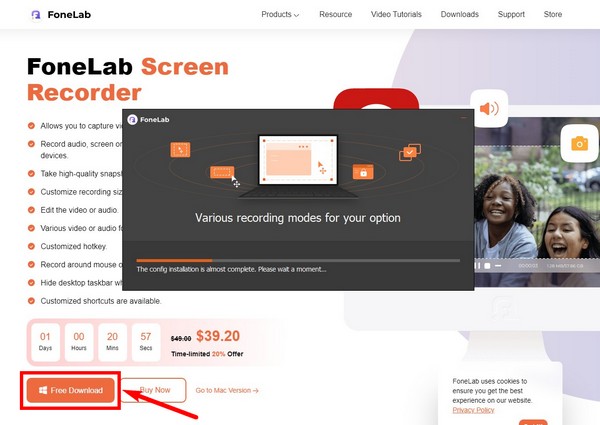
步驟 2程序啟動後,您將在主界面上看到其主要功能。 它幾乎擁有所有類型的錄像機,例如游戲錄像機、視頻、音頻、Windows、網絡攝像頭、電話和更多錄像機。 您還可以在底部為錄音設置選項。 然後選擇 遊戲記錄器 特徵。 您可以稍後返回主界面以使用其他功能。
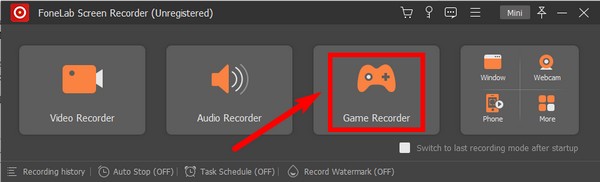
步驟 3在訪問遊戲記錄器界面之前,該軟件將要求您以管理員身份運行。 點擊 OK 繼續。 當您第一次訪問它時,該程序會為您提供提示,使該過程更容易。
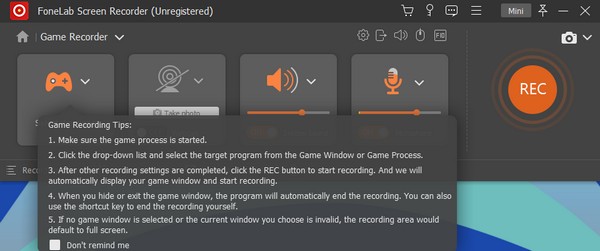
步驟 4根據您的錄製需求調整遊戲錄製器選項。 您可以降低或調高 系統聲音 和 麥克風 體積。 如果你點擊 箭頭 在它們旁邊,您可以啟用麥克風降噪、增強等功能。如果您想將自己包含在遊戲錄製中,也可以使用網絡攝像頭。
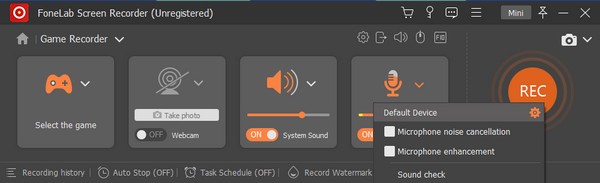
步驟 5啟動 戰石遊戲 在你的電腦。 然後通過單擊 箭頭 在遊戲控制器圖標旁邊。 選擇 戰石 在活動窗口列表中。 然後,FoneLab 屏幕錄像機將專門選擇要錄製的遊戲。
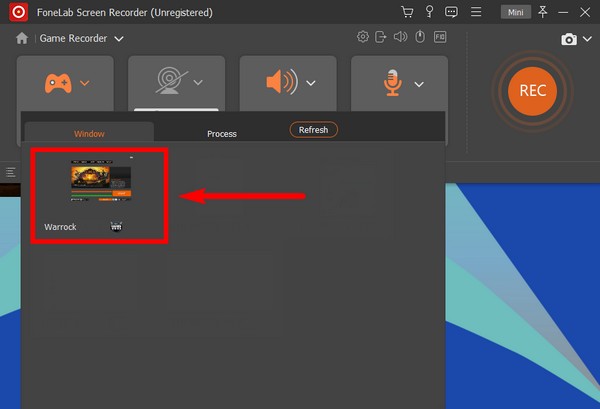
步驟 6稍後,點擊 REC 界面右側的圓圈開始錄製。 完成後,單擊 紅場停止 按鈕結束錄製。 然後您可以在以下界面上編輯視頻。 最後,將游戲記錄保存在您計算機上的首選文件夾目標中。
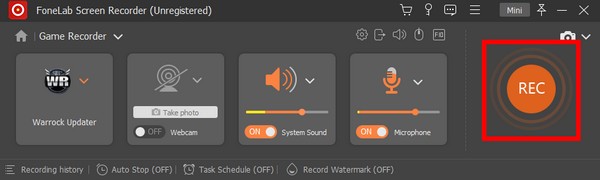
FoneLab屏幕錄像機使您可以在Windows / Mac上捕獲視頻,音頻,在線教程等,並且可以輕鬆自定義大小,編輯視頻或音頻等。
- 在Windows / Mac上錄製視頻,音頻,網絡攝像頭並拍攝屏幕截圖。
- 保存前預覽數據。
- 它是安全且易於使用的。
第 2 部分。通過 Bandicam 錄製 WarRock 遊戲
Bandicam 是一款適用於 Windows 的屏幕錄像機。 它讓你 在 Windows 屏幕上錄製任何內容. 它是一種高效的工具,還可以 在您的 PC 上截取屏幕截圖. 但是,此方法僅適用於 Windows,因此如果您的設備是 Mac,強烈建議使用上面的 FoneLab 屏幕錄像機。 此外,此軟件的免費版本每次錄製僅捕獲 10 分鐘。 因此,如果您打算錄製超過上述限制的遊戲玩法,則此工具可能不適合您。
應用以下步驟使用 Bandicam Screen Recorder 錄製 WarRock 遊戲:
步驟 1在您的計算機上安裝並啟動 Bandicam。 看到主界面後,點擊 遊戲控制器 圖標。
步驟 2要設置您的首選選項,請選擇界面左欄中的每個部分,例如 總, 轉數快, 影像介面應用,等等。
步驟 3命中的 REC Bandicam 界面右上角的按鈕開始錄製過程。 之後,單擊 停止 圖標停止錄音,並將錄音文件保存在您的設備上。
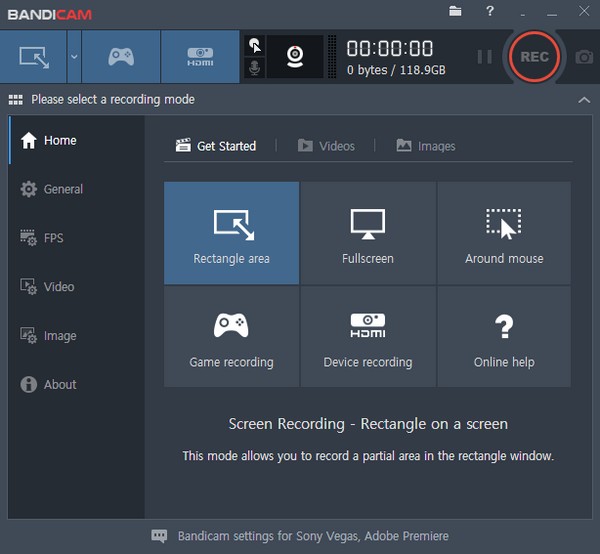
FoneLab屏幕錄像機使您可以在Windows / Mac上捕獲視頻,音頻,在線教程等,並且可以輕鬆自定義大小,編輯視頻或音頻等。
- 在Windows / Mac上錄製視頻,音頻,網絡攝像頭並拍攝屏幕截圖。
- 保存前預覽數據。
- 它是安全且易於使用的。
第 3 部分。關於 WarRock 遊戲記錄器的常見問題解答
1. Bandicam有水印嗎?
不幸的是,是的,它有。 Bandicam 在其視頻上添加水印作為版權標記。 它不會在錄製或編輯過程中出現,但會出現在輸出中。 許多人覺得這很煩人,因為水印覆蓋了視頻的某些部分。 即使您購買了註冊軟件版本,它也不會消失。 因此,您必須在錄製前購買 Bandicam,以免出現水印。 也就是說,您可以嘗試其他軟件,例如 FoneLab屏幕錄像機 如果你不想在你的遊戲錄音上加水印。
2.錄製WarRock遊戲需要什麼設備?
您只需要一台用於播放的 PC 和一個可靠的屏幕錄製工具。 你也可以 添加網絡攝像頭 如果您想在播放時在錄音中看到自己。 確保選擇完美的錄製軟件,以獲得最佳質量的 WarRock 遊戲錄製。
3. FoneLab 屏幕錄像機有水印嗎?
不,它不會在其輸出中嵌入水印。 如果您願意,您可以添加 FoneLab 屏幕錄像機水印,但這不是必需的。 事實上,你可能 自定義你自己的水印 並把它放在你的錄音中。 文本和圖片水印都可用。 該程序將為您提供各種字體、大小和更多選項來個性化您的設置。 或者,如果您不喜歡加水印,請將其關閉並重新啟用,以防您將來碰巧需要它。
FoneLab屏幕錄像機使您可以在Windows / Mac上捕獲視頻,音頻,在線教程等,並且可以輕鬆自定義大小,編輯視頻或音頻等。
- 在Windows / Mac上錄製視頻,音頻,網絡攝像頭並拍攝屏幕截圖。
- 保存前預覽數據。
- 它是安全且易於使用的。
上面介紹的軟件使在 PC 上錄製 WarRock 或任何其他遊戲變得更加容易。 如果您打算在計算機屏幕上錄製任何內容,請返回 FoneLab屏幕錄像機 對於其他類型的錄音機。
